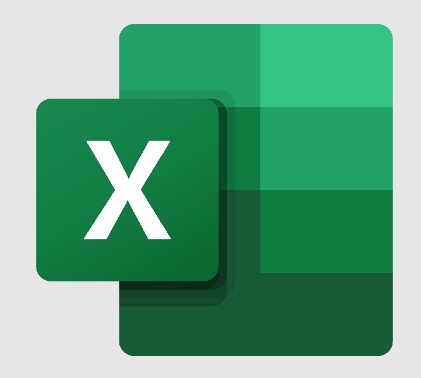엑셀 파일을 열었을 때 창이 보이지 않는 문제를 해결하기 위한 몇 가지 방법을 설명드리겠습니다. 아래에 단계별로 따라하기 쉽게 작성했습니다.
엑셀파일 창 안보임 해결방법
1. 창 숨기기 취소
엑셀에서 창이 숨겨졌을 수 있습니다. 숨겨진 창을 다시 표시하려면:
- 보기 탭으로 이동
- 숨기기 취소를 클릭하거나 단축키
Alt + W + U를 사용
2. DDE(동적 데이터 교환) 설정 변경
엑셀 옵션에서 DDE 설정을 변경하는 방법입니다
- 파일 -> 옵션 -> 고급 -> 일반
- DDE를 사용하는 다른 응용 프로그램 무시 옵션을 선택
- 엑셀을 재시작
3. 하드웨어 그래픽 가속 사용 안 함
그래픽 가속을 비활성화하여 문제를 해결할 수 있습니다
- 파일 -> 옵션 -> 고급 -> 표시
- 하드웨어 그래픽 가속 사용 안 함을 선택
- 엑셀을 재시작
4. 엑셀 업데이트
엑셀을 최신 버전으로 업데이트하여 문제를 해결할 수 있습니다
- 파일 -> 계정 -> 지금 업데이트를 클릭
5. 추가 기능 해제
추가 기능이 문제를 일으킬 수 있습니다. 이를 해제하는 방법은 아래와 같습니다.
- 파일 -> 옵션 -> 추가 기능
- COM 추가 기능을 선택하고 이동을 클릭
- 목록에서 추가 기능을 하나씩 해제하고 문제가 해결되는지 확인
- 문제가 발생한 추가 기능을 찾아 해제 상태로 유지
6. 창 복원 기능 사용
숨겨진 창을 다시 표시하려면:
- 창 복원 버튼을 사용
7. 해상도 및 모니터 설정 확인
화면 해상도나 모니터 설정이 문제일 수 있습니다:
- Windows 화면 해상도를 변경
- 다른 모니터 설정을 확인
- 엑셀을 안전 모드로 실행 (명령어 창에
excel /safe입력)하여 문제가 해결되는지 확인
추가 도움
이 방법들을 시도해도 문제가 해결되지 않는다면, Microsoft 커뮤니티에서 추가 도움을 받을 수 있습니다.